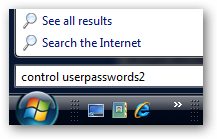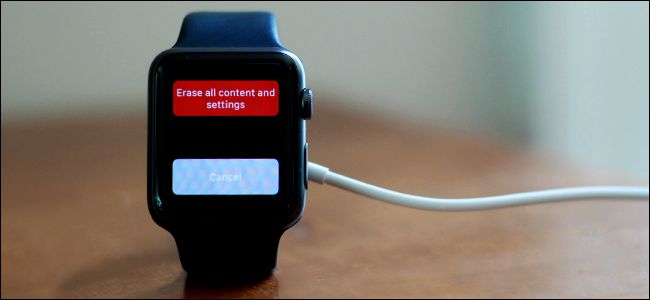
Apple Watch ، بحد ذاتها ، قليلاًكمبيوتر صغير مع النسخ الاحتياطي للبيانات واحتياجات الأمن. تابع القراءة ونحن نوضح لك كيفية ضمان عمل نسخة احتياطية من Apple Watch ومسحها واستعادتها تمامًا كما تفعل مع هاتفك الذكي.
ما إذا كنت تريد التأكد من ساعتك مدعومةحتى اللحظة الحالية ، تريد مسحه نظيفًا قبل البيع أو نقله إلى أحد أفراد الأسرة ، أو تريد معرفة كيفية استعادة نسخة احتياطية بعد إعادة ضبط ساعتك وتحديث نظام تشغيل Watch ، نحن هنا للمساعدة .
كيفية النسخ الاحتياطي ساعتك
تعمل ساعة Apple Watch ، بشكل مريح ، تلقائيًااحتفظ بنسخة احتياطية أثناء عملية النسخ الاحتياطي العادية لـ iPhone (لذلك في كل مرة يتم فيها نسخ iPhone احتياطيًا إما عن طريق النسخ الاحتياطي اليدوي لـ iTunes أو عبر النسخ الاحتياطي على iCloud ، يتم أيضًا نسخ Apple Watch المقترن بك احتياطيًا). ومع ذلك ، قد ترغب في فرض العملية لإجراء نسخ احتياطي للأشياء فورًا حتى تعرف أن النسخة الاحتياطية على الهاتف حديثة قدر الإمكان.
ما هو وليس مدعومة؟
قبل أن نفرض عملية النسخ الاحتياطي ، دعونا نلقي نظرة على ما هو وما لم يتم عمل نسخة احتياطية منه أثناء العملية (القوائم التالية تنطبق على كل من النسخ الاحتياطية الروتينية والنسخ الاحتياطية القسرية).
وفقًا لـ Apple ، يتم نسخ الأشياء التالية احتياطيًا عند النسخ الاحتياطي لـ Apple Watch:
- إعدادات النظام العامة ، مثل وجه الساعة ، وشبكات Wi-Fi المعروفة ، والسطوع ، والصوت ، وإعدادات haptic
- لغة
- وحدة زمنية
- إعدادات البريد والتقويم والأسهم والطقس
- البيانات والإعدادات الخاصة بالتطبيق ، مثل الخرائط والمسافة والوحدات
- بيانات الصحة واللياقة ، مثل التاريخ والإنجازات والبيانات التي أدخلها المستخدم (لإجراء نسخ احتياطي لبيانات الصحة واللياقة ، تحتاج إلى استخدام iCloud أو نسخة احتياطية مشفرة من iTunes.)
على العكس ، الأمور التالية هي ليس نسخ احتياطي أثناء عملية النسخ الاحتياطي:
- تجريب وبيانات معايرة النشاط من Apple Watch
- تمت مزامنة قوائم التشغيل مع Apple Watch
- بطاقات الائتمان أو الخصم المستخدمة في Apple Pay على Apple Watch
- رمز المرور لساعة Apple Watch الخاصة بك
في حين أن بعض العناصر التي لم يتم نسخها احتياطيًا منطقية(مثل عدم عمل نسخة احتياطية من بيانات بطاقة الائتمان الخاصة بك) ، تجدر الإشارة إلى أنه إذا كنت قد أجريت الكثير من التدريبات التي قمت بمعايرة بيانات نشاطك بشكل كبير ، فقد ترغب في تخطي نسخة احتياطية إجبارية (والتي من شأنها مسح هذه الإعدادات).
فرض النسخ الاحتياطي
تذكر ، ونحن نؤكد على هذا الأمر مرة أخرى من أجل الوضوح وحفظك من ضبط الإعدادات الموجودة خارج عملية النسخ الاحتياطي ، لا تحتاج إلى فرض نسخة احتياطية لأغراض النسخ الاحتياطي العامة. يتم الاحتفاظ بنسخة احتياطية من ساعة Apple Watch تلقائيًا في كل مرة تتصل فيها بـ iTunes ومزامنة / النسخ الاحتياطي على جهاز iPhone المقترن به. يتم نسخها احتياطيًا أيضًا إذا كان لديك نسخة احتياطية تلقائية تستند إلى iCloud.
المرة الوحيدة التي تحتاج فيها إلى تنفيذ ما يليالعملية هي إذا كنت ترغب في فرض نسخة احتياطية مباشرة قبل القيام ببعض المهام الإدارية مثل مسح الساعة وإعادة تثبيت / ترقية Watch Watch (وتريد أن تكون على يقين من أن النسخ الاحتياطي محدث حاليًا). إن النسخ الاحتياطي لجهاز iPhone الخاص بك لا ينجز فعليًا هذه النسخة الاحتياطية المحدثة للغاية لأن سير عمل النسخ الاحتياطي لساعة Apple Watch ينتقل من Watch to Phone إلى iTunes / iCloud. إذا قمت بنسخ هاتفك احتياطيًا ، فأنت تقوم فقط بعمل نسخة احتياطية لآخر نسخة احتياطية من Apple Watch وعدم إنشاء نسخة احتياطية جديدة وفورية للجهاز.
من أجل فرض نسخة احتياطية خارج الروتينالنسخ الاحتياطية التلقائية التي تحدث في الخلفية أثناء عملية النسخ الاحتياطي / المزامنة على iPhone ، ستحتاج إلى إلغاء قفل الساعة من الهاتف. كنا نفضل حقًا أن يكون هناك خيار "Backup Now" ببساطة في قائمة إعدادات Watch OS ، ولكن في هذا الوقت هي الطريقة الوحيدة لفرض النسخة الاحتياطية على إلغاء تثبيت الجهاز.

للقيام بذلك ، افتح تطبيق Apple Watch على جهازكيقترن iPhone وانتقل إلى قائمة إدخال Apple Watch ، ثم حدد "Unpair Apple Watch". أكد رغبتك في إلغاء قفل الساعة والجلوس. يستغرق الأمر بضع دقائق لأن iPhone الخاص بك يقوم بعمل نسخة احتياطية للساعة ثم يقوم بإلغاء إزالتها.
كيفية مسح أبل ووتش الخاص بك
عملية unairing يمسح ساعة بعدالنسخ الاحتياطي لها. هناك طريقة لإجراء عملية المسح (النسخ الاحتياطي بلا) على ساعة Apple ، ومع ذلك ، إذا لم تكن لديك إمكانية الوصول حاليًا إلى الجهاز المقترن الأصلي أو 2) لم يكن بإمكانك الوصول أبدًا لأنك اشتريت الساعة المستخدمة والسابقة المالك لم يزعجها.
إذا كان لديك حق الوصول إلى مضيف iPhone فهوأفضل بكثير لإلغاء تأمين من الهاتف كما تفعل ذلك سيخلق نسخة احتياطية. إذا كانت النسخة الاحتياطية غير ذات صلة (على سبيل المثال ، تمسح الساعة قبل بيعها على موقع eBay) ، فكل ما عليك هو المتابعة دون أي قلق بشأن عمل نسخة احتياطية من البيانات.
إعادة ضبط ساعة Apple Watch
إذا كنت تعيد تعيين ساعة دون رمز مرور (أو ساعة بها رمز المرور ويمكنك إلغاء قفلها) ، فستكون العملية كما يلي.

لإلغاء قفل وإعادة ضبط الساعة من الساعةنفسه ، اضغط على تاج الساعة لسحب قائمة التطبيق لأعلى ثم حدد أيقونة الإعدادات (الترس الصغير). ضمن قائمة الإعدادات ، حدد "عام" ثم "إعادة تعيين".

ضمن قائمة "إعادة الضبط" ، حدد "محو كل المحتوى"والإعدادات ". سيُطلب منك إدخال رمز المرور الخاص بك (إذا كان لديك واحد مُمكّن) ثم تُحذَّر من أنه سيتم محو جميع الوسائط والبيانات والإعدادات. اختر "متابعة" لإعادة ضبط الساعة في المصنع.
إعادة ضبط Apple Watch بدون رمز المرور
إذا كنت لا تستطيع تذكر رمز المرور الخاص بك أوالمالك السابق لم يمسح الجهاز بشكل صحيح قبل إعطائه لك ، لم نفقد كل شيء. لا يزال بإمكانك إجراء إعادة ضبط المصنع من خلال تثبيت ساعة Apple Watch طالما كان لديك كابل الشحن مفيدًا. (بدون توصيل كابل الشحن وتطبيق رسوم على الساعة ، لن تعمل الخطوات التالية.)

قم بتوصيل Apple Watch بأعلى حتى كابل الشحنثم اضغط مع الاستمرار على الزر الجانبي في الساعة حتى تظهر قائمة Power Off. اضغط مع الاستمرار على الزر "POWER OFF" على الشاشة حتى تظهر شاشة "مسح جميع المحتويات والإعدادات". اضغط على زر "مسح جميع المحتويات والإعدادات" لإكمال إعادة تعيين ساعة Apple Watch.
كيفية استعادة ساعتك
استعادة البيانات إلى الساعة بعد هي لحظةوتماثل عملية الاقتران الأولية تقريبًا عند ربط Apple Watch لأول مرة بجهاز iPhone الخاص بك. لاستعادة البيانات الخاصة بك ببساطة افتح تطبيق Apple Watch على جهاز iPhone مع تطبيق Apple Watch في متناول اليد.

حدد "بدء الاقتران" ثم استخدم الاقترانأداة (إما عن طريق مسح وجه Apple Watch الخاص بك باستخدام كاميرا iPhone أو إدخال بيانات الاقتران يدويًا). عند الانتهاء من هذا الزوج ، سيُعرض عليك خيار "إعداد ساعة Apple جديدة" أو "استعادة من النسخة الاحتياطية".
حدد "استعادة من النسخ الاحتياطي" ثم حددنسخة احتياطية من القائمة المتاحة. بمجرد تحديد النسخة الاحتياطية ، سيقوم جهاز iPhone باستعادة جميع البيانات والإعدادات الاحتياطية (كما هو موضح في القسم الأول من هذا البرنامج التعليمي) وستكتمل عملية الاقتران والاستعادة.
أسئلة حول Apple Watch الخاص بك؟ أطلق علينا بريدًا إلكترونيًا على ask@howtogeek.com وسنبذل قصارى جهدنا للرد عليها.